Scroll Indicator
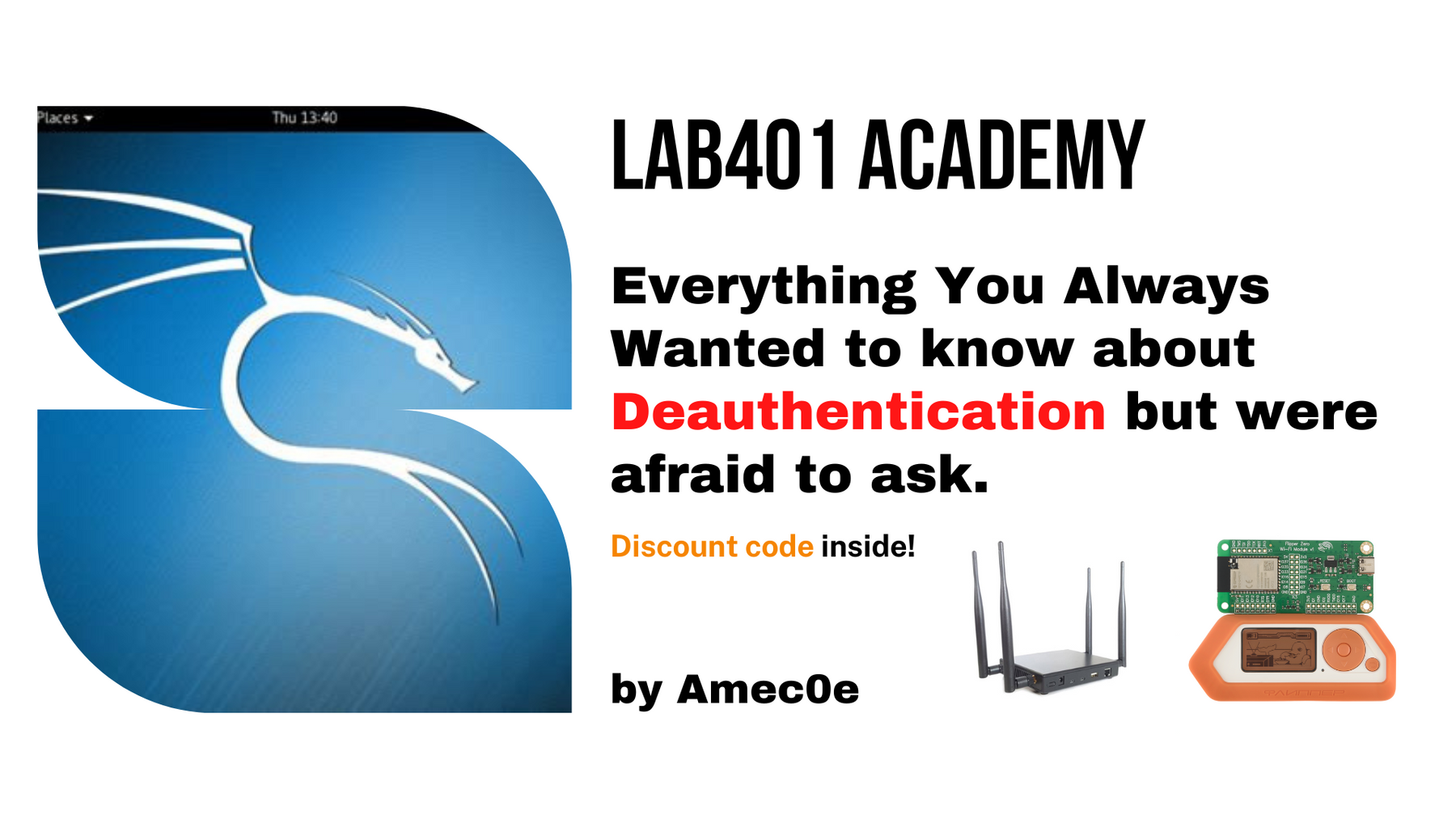
Alles, was Sie schon immer über Deauthentifizierung wissen wollten, aber nicht zu fragen wagten. (Rabattcode im Inneren)

Im heutigen Artikel werden wir beschreiben, wie man einige Wi-Fi-verbundene Kameras deauthentifiziert, indem man das Flipper ESP32-S2 Entwicklerboard mit der Marauder-Firmware von justcallmekoko . Wir werden auch darauf eingehen, wie man nach Deauthentifizierungs-Frames schnüffelt und wie man sich dagegen schützen kann.
AMEC0E KENNENLERNEN
Der Autor des heutigen Artikels der LAB401 Academy ist Amec0e, ein Sicherheitsforscher und gelegentlicher CTF-Spieler.
Ursprünglich kam er zur Sicherheit, indem er mit drahtlosen Angriffen auf seine eigene Hardware spielte. Das faszinierte ihn damals, als er einen 4-Wege-Handshake abfing und versuchte, seinen eigenen Router mit einem Wörterbuch anzugreifen.
Nachdem er ein Jahr lang CTFs gespielt und an vielen webbezogenen CTFs teilgenommen hatte, entdeckte er seine Liebe für das Hacken von Webanwendungen. So begann er, sich mehr auf webbezogene Themen zu konzentrieren und lernte die vielen verschiedenen Möglichkeiten kennen, eine Website zu knacken und den betroffenen Anbietern Schwachstellen zu melden.
ZUSAMMENFASSUNG DER LEKTION
Hier ist eine Liste der Themen, die wir im heutigen Artikel behandeln werden:
- Was ein Deauthentifizierungs-Angriff ist.
- Wie ein Deauthentifizierungsangriff funktioniert.
- Eine Demonstration der Deauthentifizierung einer drahtlosen Kamera.
- Wie Sie versuchen können, diese Art von Angriff zu entschärfen.
- Wie wir einen laufenden Angriff erkennen können.
Und schließlich, welche Alternativen es zum Flipper Zero Entwicklerboard gibt.
HINWEIS: In diesen Videos wird die Flipper Zero Firmware verwendet.
Ich möchte darauf hinweisen, dass ich die offizielle Flipper Zero Developers Build Firmware mit der Marauder Companion App verwenden werde, die ich für diese Version der Firmware kompiliert habe.
Wir werden in diesem Artikel nicht auf die Kompilierung der FAPs eingehen, da es dafür bereits eine gute Dokumentation auf der [Flipper Zero GitHub Seite].
WAS IST EIN DEAUTHENTIFIZIERUNGSANGRIFF?
Ein Deauthentifizierungs-Angriff ist ein drahtloser Angriff, bei dem ein Angreifer mehrere Deauthentifizierungs-Frames an eine Station sendet, um sie zu überwältigen, was zu einer Dienstverweigerung entweder bei einer ausgewählten Station (Client-Gerät) oder bei jeder Station im Netzwerk führen kann.
Der Angreifer könnte dies mit einem anderen Angriff, dem so genannten Evil Twin, kombinieren oder sogar einen 4-Wege-Handshake abfangen, der mit einem Wörterbuchangriff geknackt werden könnte, um die Passphrase des Zugangspunkts zu erhalten, was wir hier nicht behandeln werden, da wir uns ausschließlich auf den Deauthentifizierungsangriff konzentrieren.
Es ist erwähnenswert, dass das Flipper ESP32-S2 Developers Board nur auf 2,4 GHz arbeitet und dieser spezielle Angriff nur funktioniert, wenn die Geräte mit dem 2,4 GHz Netzwerk Ihres drahtlosen Access Points verbunden sind.
Zu unserem Glück befinden sich unsere Kameras im 2,4-GHz-Netzwerk.
Wie funktioniert ein Deauthentifizierungs-Angriff:
Der Angriff funktioniert, indem mehrere Deauthentifizierungs-Frames mit der MAC-Adresse des ausgewählten drahtlosen Zugangspunkts und einer speziellen Broadcast-Adresse FF:FF:FF:FF:FF:FF gesendet werden, die an alle Stationen eines drahtlosen Zugangspunkts übertragen wird.
Der Deauthentifizierungsrahmen ist im IEEE 802.11 Wi-Fi-Standard implementiert und dient dazu, einer Station mitzuteilen, dass ihre Verbindung beendet wird.
Bevor wir uns mit einem Beispiel befassen, müssen wir jedoch etwas wissen: Was ist der Unterschied zwischen einem Wi-Fi-Association-Frame und einem Authentifizierungs-Frame?
Authentifizierung: Das verbindende Gerät öffnet eine Kommunikationslinie zum Wireless Access Point, die die Identität des Geräts (MAC) enthält. Der WAP sendet dann eine Antwort über Erfolg oder Misserfolg, wobei an dieser Stelle keine Verschlüsselung oder Sicherheit vorhanden ist.
Verbindung: Nach erfolgreicher Authentifizierung wird eine Assoziationsanfrage gesendet, die Informationen wie die SSID, mit der sich der Client verbinden möchte, den Verschlüsselungstyp, die unterstützten Kanäle und andere 802.11-Fähigkeiten enthält. Wenn die 802.11-Fähigkeiten des Clients mit denen des WAP übereinstimmen, wird eine Assoziations-ID (AID) zugewiesen und eine Antwort mit einer Erfolgsmeldung gesendet, die den vollen Zugriff auf den WAP gewährt.
In den meisten Heimroutern werden Sie sich gleichzeitig authentifizieren und assoziieren, und wenn Sie die Verbindung trennen müssen, werden Sie sich natürlich gleichzeitig trennen und deauthentifizieren.
In einem größeren Netzwerk, das aus mehreren drahtlosen Zugangspunkten besteht, ist es jedoch möglich, sich von einem Zugangspunkt zu trennen und sich mit einem anderen zu verbinden, während man im selben Netzwerk authentifiziert bleibt.
Schauen wir uns ein Beispiel für einen Deauthentifizierungs-Frame an: Sie sind zu Hause mit Ihrem WLAN verbunden und stellen fest, dass Ihr Internet langsam ist. Sie haben Ihrem Nachbarn gesagt, dass er Ihr Internet nutzen kann, während das seine ausfällt, Sie überprüfen die verbundenen Geräte auf der Webkonfigurationsseite Ihres Zugangspunkts und stellen fest, dass der Nachbar die gesamte Bandbreite des Netzwerks belegt.
Sie fügen das Gerät zu einer Blockliste hinzu, damit Sie wieder ungehindert im Internet surfen können. Wenn Sie das Gerät zur Blockliste hinzufügen, wird ein Deauthentifizierungspaket empfangen, und die Station trennt die Verbindung zum Wireless Access Point.
Aufgrund der Art und Weise, wie IEEE 802.11 konzipiert ist, ist ein Deauthentifizierungs-Frame eine Benachrichtigung, keine Aufforderung, dass ein Gerät dem nachkommen und sich vom Access Point deauthentifizieren muss. Dies kann nicht verweigert werden, es sei denn, geschützte Management-Frames sind aktiviert, auch Management Frame Protection oder kurz MFP genannt, worauf wir später noch eingehen werden.
Wenn die Verbindung getrennt wird, wird in dem vom Access Point an die Station gesendeten Datenrahmen auch ein Grundcode angegeben, der der Station den Grund für die Dauthentifizierung mitteilt. In diesem Beispiel ist es der Grundcode 4 - Disassociated due to inactivity. Zumindest habe ich dies bei meinen Tests festgestellt, als ich ein Client-Gerät zur Blockliste hinzufügte.
Der Flipper sendet eine Ethernet-Broadcast-Adresse, eine spezielle Adresse, die zur Übertragung von Daten an alle verfügbaren Stationen verwendet wird, die mit dem ausgewählten Zugangspunkt verbunden sind, mit dem Grundcode 2 (Vorherige Authentifizierung ist nicht mehr gültig), um alle Clients im Netzwerk zu deauthentifizieren.
Dies geschieht im Hintergrund, und Sie können die gesendeten Frames nicht sehen, es sei denn, Sie haben einen zweiten Flipper mit einer Entwicklerkarte oder einen Netzwerkadapter mit einem unterstützten Chipsatz, um den Datenverkehr nach Deauthentifizierungs-Frames abhören zu können.
Da wir sie an alle verfügbaren Stationen senden, bedeutet dies auch, dass die Quell- und die Sendeadresse vom Zugangspunkt stammen müssen (oder den Anschein erwecken), andernfalls werden die mit dem Zugangspunkt verbundenen Stationen die Übertragungen ignorieren. Dies bedeutet auch, dass Sie keine Liste der mit den Zugangspunkten verbundenen Stationen erstellen müssen, bevor Sie den Angriff starten.
Es ist erwähnenswert, dass Sie Deauthentifizierungs-Frames von mehreren Access Points senden können, aber je mehr Sie auswählen, desto weniger effektiv wird der Angriff sein, da mehr Zeit benötigt wird, um jeden Deauthentifizierungs-Frame mit der gefälschten MAC-Adresse des ausgewählten AP zu senden.
ANGRIFFSDEMONSTRATION
Gemeinsames Power Rail Problem:
Die Stromversorgungsschiene wird zwischen dem Entwicklerboard und der SD-Karte geteilt. Wenn sie eingesteckt wird, kann es zu Problemen mit der SD-Karte kommen, die die Verbindung unterbricht oder abbricht. Ein Neustart behebt dieses Problem. Das passiert nicht jedes Mal, aber es ist am besten, den Flipper neu zu starten, sobald du das Entwicklerboard an den Flipper angeschlossen hast.
Flipper Deauthentifizierungsprozess:
Nachdem wir nun das Problem mit der Stromschiene gelöst haben und der Flipper Zero neu gestartet ist, bereiten wir den Deauthentifizierungsangriff vor.
Zuerst navigieren wir auf unserem Flipper Zero zu "Scan AP" und drücken auf "Center", lassen den Vorgang ein paar Sekunden laufen und drücken dann zurück.
Jetzt haben wir eine kurze Liste von APs, wir müssen die Protokolle ansehen, um die ESSID und die Kanalnummer zu finden. Gehen wir also zu "view logs", drücken wir "Center" und scrollen wir nach unten, bis wir unseren Zugangspunkt finden.
Sobald Sie die ESSID gefunden haben, bei mir ist es TP-Link, und unseren Kanal 2, drücken wir auf "Zurück" und stellen dann den Kanal ein. Scrollen wir also zu "Channel" und wechseln wir von "Get" zu "Set" und drücken wir "Center".
Wir geben unsere Kanalnummer 2 ein und drücken dann zweimal auf "Speichern" und zurück.
Nun müssen wir herausfinden, an welcher Position unser AP in der Liste erscheint, also scrollen wir zu "List" und drücken auf "Center".
Sie können sehen, dass mein TP-Link-Router in der Liste die Nummer 0 hat, also drücken wir auf "Zurück" und gehen zu "Auswählen" und drücken auf "Zentrieren".
Jetzt geben wir unsere AP-Nummer 0 ein und drücken auf "Speichern" und zweimal auf "Zurück".
Und schon sind wir bereit, den Deauthentifizierungsangriff zu starten.
Jetzt sind wir bereit und wechseln zum Live-Feed unserer Kamera. Sie sollten ein Bild des LAB401-Logos sehen können.
Sie können auch die aktuelle Zeit und das Datum im Zeitstempel oben links im Kamerafeed sehen.
Nun können wir den Authentifizierungsangriff starten, indem wir zu "Angriff" scrollen und auf "Mitte" drücken.
Wie lange dies dauert, hängt davon ab, wie nah Sie sich an der Zielkamera befinden. Je näher Sie sich befinden, desto stärker ist das Signal und desto mehr Pakete werden empfangen, je weiter Sie entfernt sind, desto schwächer ist das Signal und desto mehr Pakete können bei der Übertragung verloren gehen.
Sie werden auch feststellen, dass es eine Weile dauert, weil die Verbindung zu unserem Netzwerk unterbrochen wurde und die Kamera versucht, sich wieder zu verbinden. Da der Flipper Zero aber immer noch sendet, wird er offline bleiben, bis wir den Angriff stoppen oder uns weit genug aus der Reichweite entfernen, so dass die übertragenden Pakete vollständig verloren gehen.
Damit habe ich die Möglichkeit demonstriert, einen Dauthentifizierungsangriff zu starten, der die Kamera offline schaltet.
Wenn wir den Dauthentifizierungsangriff stoppen, müssen wir warten, bis sich die drahtlose Kamera wieder mit dem Netzwerk verbindet. Dies kann einige Zeit dauern, und manchmal müssen Sie die Kamera sogar neu starten, indem Sie sie komplett ausschalten und ihr erlauben, den Authentifizierungs- und Assoziierungsprozess erneut durchzuführen.
WIE KANN MAN SICH DAGEGEN SCHÜTZEN?
Was den Schutz vor dieser Art von Angriffen betrifft, so sind unsere Möglichkeiten aufgrund der fehlenden Verschlüsselung des Management-Frames recht begrenzt, was bedeutet, dass gefälschte Deauthentifizierungs-Frames möglich sind, da es keine Nachrichtenintegritätsprüfung oder Management-Frame-Verschlüsselung gibt, um sicherzustellen, dass das Paket nicht manipuliert, kopiert oder wiedergegeben wurde.
Dies wurde mit der Änderung der IEEE 802.11w im Jahr 2009 durch die Einführung geschützter Management-Frames behoben.
Management-Frames umfassen Deauthentifizierung, Disassoziation, Beacons und Probes und sind immer unauthentifiziert und unverschlüsselt.
Es gibt zwei Arten von geschützten Management-Frames, und zwar.
Client-seitiger geschützter Management-Frame: Dies verschlüsselt die Management-Frames, die zwischen authentifizierten Clients und dem Access Point gesendet werden, und ermöglicht es den Clients, vorbeugende Maßnahmen zu ergreifen, indem sie gefälschte Management-Frames, die zwischen dem Wireless Access Point und dem authentifizierten und zugehörigen Client übertragen werden, verwerfen. Die meisten Deauthentifizierungsangriffe auf ein drahtloses lokales Netzwerk (WLAN) mit aktiviertem clientseitigem PMF verschlechtern einfach die Netzwerkleistung, indem sie sich mit den gültigen Clients befassen.
Infrastrukturgeschützter Verwaltungsrahmen: In diesem Fall fügt der Wireless Access Point den gesendeten Management-Frames ein Message Integrity Check Information Element (MIC IE) hinzu, und jeder Versuch, den Frame zu kopieren, zu manipulieren oder abzuspielen, macht das MIC ungültig und führt zu einem Fehlschlag bei der Validierungsprüfung des Management-Frames. Die fehlgeschlagene MIC-Prüfung wird dann an das Netzwerkmanagementsystem gemeldet, das jedoch keine vorbeugenden Maßnahmen ergreift.
MIC und clientseitiges PMF sind beide im Sicherheitsprotokoll Wireless Protected Access (WPA2/3) enthalten.
WPA2-Personal: Dies ist das Standardsicherheitsprotokoll, das Sie bei den meisten Heimroutern finden. Protected Management Frames (PMF) ist bei dieser Art von Protokoll optional, aber wenn das Gerät nicht das WiFi-zertifizierte Logo auf der Verpackung hat, ist es sehr wahrscheinlich, dass Protected Management Frames bei dieser Art von Protokoll nicht aktiviert sind. Dies liegt daran, dass die Hersteller ihre Geräte nicht zur Zertifizierung durch die WiFi Alliance vorlegen müssen.
WPA3: Dies ist das neueste WiFi-Sicherheitsprotokoll, bei dem standardmäßig Protected Management Frames (PMF) aktiviert sind. Viele Clients unterstützen dieses Protokoll jedoch nicht und können daher keine Verbindung zu einem WAP herstellen, bei dem WPA3 ausgewählt ist.
Es gibt 2 Haupttypen von Konfigurationsoptionen für Protected Management Frames, wenn Sie die Möglichkeit haben, sie manuell zu aktivieren, und das sind
Fähig/Optional: Dies ist die Standardoption für ein verschlüsseltes WiFi-Netzwerk mit dem ausgewählten Sicherheitsprotokoll WPA2. Dies ermöglicht es abwärtskompatiblen Geräten, die PMF nicht unterstützen, eine Verbindung herzustellen, und die Geräte, die PMF unterstützen, handeln dies mit dem ausgewählten AP aus.
Obligatorisch/erforderlich: Dies erzwingt die Aktivierung von PMF, so dass nur Clients, die PMF unterstützen, eine Verbindung herstellen können. Bei WPA3-Personal und WPA3-Enterprise mit 192-Bit-Sicherheit ist dies standardmäßig aktiviert.
Wenn Sie nicht die Möglichkeit haben, sie manuell zu aktivieren, wird sie wahrscheinlich nur aktiviert, wenn Sie die Sicherheitsprotokolle WPA2-Personal oder WPA3 auswählen.
Leider gibt es keine andere Möglichkeit als die Auswahl des WPA2-Personal/WPA3-Sicherheitsprotokolls, um zu verhindern, dass Sie als Heimanwender deauthentifiziert werden. Wenn Sie in Ihren WLAN-Einstellungen die Option "Geschützte Management-Frames" (manchmal auch 802.11w oder Management-Frame-Schutz genannt) aktivieren können, werden Sie diese Option höchstwahrscheinlich aktivieren wollen, obwohl diese Option nicht bei jedem Heim-WAP vorhanden ist.
Wenn das Gerät jedoch das WiFi-Zertifizierungslogo auf der Verpackung trägt, ist PMF/MFP wahrscheinlich aktiviert, bei WPA2-Personal jedoch optional.
Es gibt noch eine weitere Abhilfemaßnahme für diese Art von Angriff, die zwar nicht für jeden geeignet ist (vor allem, weil die verwendete Kamera NUR eine drahtlose Verbindung herstellen kann), aber eine wirksame Lösung für diese Art von Angriff darstellt, und zwar eine vollständig festverdrahtete Einrichtung, bei der jedes Gerät, das mit dem AP verbunden werden soll, über ein Ethernet-Kabel angeschlossen und der AP selbst in den Modem-Modus versetzt wird, sodass kein drahtloser Zugriff möglich ist.
Dadurch erhalten die Clients über die Ethernet-Steckplätze auf der Rückseite des APs Zugriff auf das Netzwerk, was auch voraussetzt, dass die Kameras über ein Ethernet-Kabel angeschlossen werden können.
Wie die meisten Heimanwender verwenden Sie wahrscheinlich eine Passphase (PSK), um auf Ihr WAP zuzugreifen. In diesem Fall sollten Sie eine gute Passphrase wählen, die schwer zu erraten ist, um zu verhindern, dass ein Angreifer Ihre Passphrase mit einem Wörterbuchangriff knackt.
WIE KANN MAN EINEN DEAUTHENTIFIZIERUNGSANGRIFF ERKENNEN?
Okay, jetzt werden wir darüber sprechen, wie wir einen laufenden Deauthentifizierungsangriff erkennen können. Dies können wir tatsächlich mit dem Flipper Zero und der Entwicklerkarte erkennen, da der drahtlose Adapter, den ich verwenden werde, auch ein 2,4-GHz-Netzwerkadapter ist.
Ich werde einen Alfa Network AWUS036NHA 2.4GHz Wireless Adapter mit einem Atheros AR9271 Chipsatz verwenden, der den Monitormodus und die Paketinjektion ermöglicht.
Damit werden wir einen ähnlichen Deauthentifizierungs-Frame von der Alfa-Karte senden und dann nach diesen Deauthentifizierungs-Frames auf dem Flipper Zero schnüffeln. Wir werden auch die aircrack-ng-Suite verwenden, die im Kali Linux Betriebssystem enthalten ist.
Mit diesem Setup werden wir die Netzwerkkarte in den Überwachungsmodus versetzen, der es ihr erlaubt, auf Broadcasts zu lauschen und den drahtlosen Datenverkehr zwischen den APs und den Stationen zu sniffen.
Bevor wir weitermachen, möchte ich darauf hinweisen, dass wir die Karte nicht in den Überwachungsmodus versetzen müssen, damit dies funktioniert, ich finde nur, dass es ein viel saubererer Prozess ist.
Monitor-Modus:
Bevor wir beginnen, möchte ich erwähnen, dass ich Kali Linux in einer virtuellen Maschine verwende. Daher müssen wir zuerst ein Terminal in Kali öffnen.
Als Nächstes müssen wir alle Prozesse beenden, die uns dabei stören könnten, indem wir sudo airmon-ng check kill eingeben und Ihr Passwort eingeben.
Wenn Sie einen integrierten Adapter haben, wird der externe Adapter wahrscheinlich die Schnittstelle wlan1 verwenden (meine hier ist wlan0), also versetzen wir diese mit sudo airmon-ng start wlan0 in den Überwachungsmodus.
Jetzt, wo die Karte im Überwachungsmodus ist, wird die Schnittstelle wlan0mon genannt (dies wird anders sein, wenn Sie mehrere Adapter haben).
Finding Our WAPs BSSID:
Jetzt, wo wir unseren Adapter im Überwachungsmodus haben, werden wir anfangen, den drahtlosen Datenverkehr zu erschnüffeln, um die MAC-Adresse und den Kanal unseres drahtlosen Zugangspunktes zu finden.
Sobald Sie die MAC-Adresse und die Kanalnummer haben, können Sie CTRL+C drücken, um das Sniffing zu beenden.
Beginnen wir also mit dem Sniffing und finden wir unsere WAP-MAC und Kanalnummer mit unserer Alfa-Karte, indem wir sudo airodump-ng wlan0mon verwenden.
Wie Sie sehen können, brauchen Sie nicht lange zu suchen, um die Kanalnummer und die MAC-Adresse zu finden.
Jetzt können wir mit dem Einstellen der Kanalnummer fortfahren.
Einstellen unserer Kanalnummer:
Der Zweck dieses Vorgangs ist es, den Kanal unserer drahtlosen Adapter auf den Kanal zu ändern, den unser Ziel-AP verwendet, da wir vorher Channel-Hopping betrieben haben, was bedeutet, dass wir ständig die Kanalnummern geändert haben, um die BSSID und Kanalnummer unseres Ziel-APs zu finden.
Wenn wir iw dev eingeben, können wir die Kanalnummer unserer aktuellen Schnittstelle sehen.
Wir müssen diese ändern, da sie für den nächsten Schritt des Angriffs erforderlich ist. Dies ist ein einfacher Prozess und kann durch Eingabe von sudo iwconfig wlan0mon channel 2 und Drücken der Eingabetaste durchgeführt werden.
Wir können überprüfen, ob der Kanal geändert wurde, indem wir iw dev verwenden und nach unserer Schnittstelle "channel" suchen.
Jetzt können wir den Deauthentifizierungs-Angriff starten und gleichzeitig nach Deauthentifizierungs-Frames auf dem Flipper Zero schnüffeln.
Initiierung des Deauthentifizierungsangriffs:
Jetzt, da wir unsere BSSID haben und unser Kanal richtig eingestellt ist, können wir den Angriff mit unserer 2,4-GHz-Alfa-Netzwerkkarte einleiten. Zuvor gehen wir jedoch zu unserer Marauder-App auf dem Flipper Zero und wählen die Option "Sniff [deauth]".
Jetzt schnüffelt der Flipper Zero nach Deauthentifizierungs-Frames. Gehen wir zurück zu unserer Kali-VM und starten den Angriff mit sudo aireplay-ng -0 100 -a Unsere BSSID -c FF:FF:FF:FF:FF:FF wlan0mon
Bevor wir den Angriff starten, wollen wir den hier verwendeten Befehl aufschlüsseln:
- 0 - Gibt an, dass wir einen Deauthentifizierungsangriff durchführen wollen.
- 100 - Gibt an, wie oft wir ein Paket senden wollen.
- a - Gibt die MAC-Adresse des Ziel-APs an.
Und c FF:FF:FF:FF:FF:FF Dies ist die spezielle Broadcast-Adresse, mit der die Deauthentifizierungs-Frames an alle Stationen in unserer Nähe gesendet werden.
Und schließlich wlan0mon - Dies ist die Netzwerkkarte, die sich im Überwachungsmodus befindet.
Wenn wir nun zurück zum Flipper Zero gehen, können wir sehen, wie die Deauthentication Frames auf dem Flipper gesendet werden.
Da wir nun wissen, wie man einen laufenden Deauthentifizierungsangriff mit dem Flipper Zero erkennt, wollen wir nun den Monitormodus ausschalten.
Ausschalten des Überwachungsmodus:
Nachdem wir unseren Angriff abgeschlossen haben, müssen wir nur noch unseren drahtlosen Adapter aus dem Überwachungsmodus nehmen. Dies kann unter Kali-Linux mit sudo airmon-ng stop wlan0mon geschehen.
5GHz-Beschränkung:
Jetzt haben wir also den Angriff mit einem 2,4GHz-Netzwerkadapter demonstriert. Sie werden vielleicht denken, dass wir immer noch keine 5GHz-Stationen auf einem Dualband-WAP angreifen können, da das Flipper-Entwicklerboard nur auf dem 2,4GHz-Band arbeitet.
Obwohl dies normalerweise kein großes Problem darstellt, wünschen sich die meisten Pentester und Red Teamer eine Netzwerkkarte, die sowohl im 2,4GHz- als auch im 5GHz-Band arbeitet, damit sie die gesamte Bandbreite der ihnen zur Verfügung stehenden Stationen sehen können.
Wir werden uns also kurz mit den möglichen Alternativen befassen und es gibt fünf, die für mich besonders interessant sind.
ALTERNATIVE TOOLS ZUM FLIPPER ZERO DEVELOPERS BOARD
Wie bereits erwähnt, gibt es fünf Alternativen, die anstelle des Flipper Zero Developers Board für drahtlose Deauthentifizierungsangriffe verwendet werden können, in keiner bestimmten Reihenfolge.
Alfa Network AWUS036ACH:
Diese Dualband-Netzwerkkarte mit zwei Antennen unterstützt das WPA3-Protokoll, d. h. sie kann in ein WPA3-fähiges Netzwerk eingebunden werden, wenn Sie sie als regulären Wireless-Adapter zum Surfen im Internet verwenden möchten. Außerdem ist sie diskret!
Er verwendet auch den RTL8812AU-Chipsatz, der in Kali Linux seit etwa Version 2018.1 unterstützt wird, allerdings müssen Sie möglicherweise die Realtek rtl88xxau-Treiber installieren, um ihn zum Laufen zu bringen. Er unterstützt auch den Monitor-Modus, Packet Injection und den Wi-Fi-Standard 802.11ac.

Alfa Network AWUS036ACM
Diese Netzwerkkarte mit zwei Bändern und zwei Antennen ist ebenfalls eine großartige Ergänzung, da sie den MediaTek MT7612U-Chipsatz verwendet, der auch im MK7AC-Adapter zu finden ist. Das bedeutet, dass sie Paketinjektion und Monitormodus unterstützt und sowohl unter Kali Linux als auch unter Wi-Fi Pineapple sofort funktioniert. Außerdem verfügt sie über den Wi-Fi-Standard 802.11ac

Wi-Fi Pineapple MK7:
Diese 2.4GHz-Band, Dreifach-Antennen-Router ist großartig, wenn Sie planen, einen Evil Twin oder Rogue AP Angriff durchzuführen, es hat eine intuitive Web-GUI, die es einfach zu konfigurieren und zu verwenden macht, der Nachteil mit diesem ist, dass Sie immer noch einen zusätzlichen Netzwerkadapter wie die MK7AC oder ähnlich mit einem unterstützten Chipsatz benötigen, um 5GHz-Stationen zu zielen.
Während es nicht so diskret ist und an einem öffentlichen Ort sehr auffällt, kann es auch an einem Zielort mit einer externen 5V 2A Stromquelle wie einer Powerbank zurückgelassen werden und ermöglicht den Fernzugriff oder sogar in einem Rucksack mit einer Stromversorgung für mobile Tests und eine diskretere Nutzung.
[Jetzt kaufen bei LAB401.com]

Wi-Fi Pineapple MK7AC:
Dies ist der Wi-Fi Pineapples eigene Dual-Band, Dual-Antenne Netzwerkadapter mit dem MediaTek MT7612U Chipsatz, der sofort mit Kali Linux funktioniert und seit der Version 2021.3 unterstützt wird, so dass nur wenig bis gar keine zusätzliche Einrichtung erforderlich sein sollte. Dieser Adapter unterstützt auch den Monitor-Modus, Packet Injection und den WiFi-Standard 802.11ac.

Raspberry Pi 4B:
Richtig, der Raspberry Pi 4B kann auch für diese Art von Angriff verwendet werden, ebenso wie der Evil Twin und der Rogue AP Attack. Aufgrund seiner geringen Größe und der integrierten Dual-Band-Wireless-Karte ist er eine großartige kleine Alternative, die heute in vielen Projekten verwendet wird.
Alle diese Geräte sind zwar großartig, aber es kommt ganz auf die jeweilige Aufgabe an.
Alles, was Sie wirklich brauchen, sind zwei WLAN-Karten oder -Adapter, um einen Rogue-AP- oder Evil-Twin-Angriff durchzuführen, einschließlich der integrierten WLAN-Karte, falls Sie eine haben.
Eine drahtlose Schnittstelle wird als Host für den Rogue Access Point verwendet, die andere wird für den Deauthentifizierungsangriff genutzt. Wenn Sie jedoch einen Schritt weiter gehen möchten, können Sie einen zweiten externen drahtlosen Adapter (2 externe + 1 interner) verwenden, um den Rogue-AP mit dem Internet zu verbinden und eine überbrückte Internetverbindung bereitzustellen, die es den mit dem Rogue-AP verbundenen Clients ermöglicht, das Internet des Rogue-AP zu nutzen.
Die Verwendung von zwei externen Adaptern ist die einfachste und beste Option, kann aber auch etwas teurer sein, aber dies würde es Ihnen ermöglichen, den AP zu hosten, einen Deauthentifizierungsangriff durchzuführen und, wenn der Client sich verbindet, unsere integrierte WLAN-Karte zu verwenden, um eine Internetverbindung bereitzustellen, damit sie so lange wie möglich mit dem Rogue-AP verbunden bleiben.

Was wir heute besprochen haben
Heute haben wir gelernt, was ein Dauthentifizierungsangriff ist und wie ein Dauthentifizierungsangriff funktioniert. Wir haben auch eine Demo eines Dauthentifizierungsangriffs gegen eine drahtlose Kamera gezeigt und wie Sie sich besser gegen diese Art von Angriff schützen können.
Ich hoffe, dass Ihnen der Artikel und die Videos gefallen haben, und ich danke Ihnen, dass Sie sich die Zeit genommen haben, diesen Artikel zu lesen. Ein großes Dankeschön geht auch an LAB401, die mir die Möglichkeit gegeben haben, das, was ich über Deauthentifizierungsangriffe gelernt habe, mit Ihnen allen zu teilen, und wenn Ihnen der Artikel und die Videos gefallen haben, sollten Sie mir auf Twitter folgen. Passen Sie auf sich auf und bleiben Sie sicher!
Fühlen Sie sich frei, mich zu unterstützen, indem Sie den Code AMEC0E an der Kasse von LAB401 verwenden, um 5% Rabatt auf alle Einkäufe zu erhalten (ausgenommen der Flipper Zero)
Lesenswerte Ressourcen:
Wi-Fi Deauthentication Frame Explained - [https://blog.spacehuhn.com/wifi-deauthentication-frame]
Was ist ein Deauthentifizierungsangriff? - [https://atlasvpn.com/blog/what-is-a-deauthentication-attack]
Geschützte Management-Frames 802.11w - [https://security.stackexchange.com/questions/83356/802-11w-protected-management-frames-wi-fi/92657#92657]
Framing im Detail - [https://www.oreilly.com/library/view/80211-wireless-networks/0596100523/ch04.html]
Broadcast address - [https://en.m.wikipedia.org/wiki/Broadcast_address]
802.11 Frame Exchanges - [https://howiWi-Fi.com/2020/07/16/802-11-frame-exchanges/]
Apple Secure access to wireless networks - [https://support.apple.com/en-gb/guide/security/sec8a67fa93d/web]
Protected Management frames enhance wifi security - [https://www.wi-fi.org/beacon/philipp-ebbecke/protected-management-frames-enhance-wi-fi-network-security]
Rogue AP mit Raspberry Pi - [ https://medium.com/@brunoamaroalmeida/rogueone-creating-a-rogue-wi-fi-access-point-using-a-raspberry-pi-79e1b7e628c6]
Infosec Weekly pt 4: Böse Zwillingsattacken - [https://medium.com/m/global-identity?redirectUrl=https%3A%2F%2Finfosecwriteups.com%2Fwifi-hacking-week-pt-4-evil-twin-attacks-63f79a800206]
RTL8812AU Kali-Treiber installieren - [https://docs.alfa.com.tw/Support/Linux/RTL8812AU/]
FAP (Flipper Application Package) - https://github.com/flipperdevices/flipperzero-firmware/blob/dev/documentation/AppsOnSDCard.md
Cisco Management Frame-Schutz - https://www.cisco.com/c/en/us/support/docs/smb/wireless/cisco-small-business-wireless-access-points/smb5442-frequently-asked-questions-about-management-frame-protection.html


Einen Kommentar hinterlassen